iPad Kullanma Kılavuzu
- iPad Kullanma Kılavuzu
- iPadOS’teki yenilikler
- Desteklenen modeller
-
- Uyandırma ve kilidi açma
- Ses yüksekliğini ayarlama
- Sesleri değiştirme veya kapatma
- Kilitli ekrandan özelliklere erişme
- Ana ekranda uygulamaları açma
- Ekran resmi veya ekran kaydı çekme
- Ekran yönünü değiştirme veya kilitleme
- Duvar kâğıdını değiştirme
- Ekranı doldurmak için bir uygulamayı büyütme
- Sürükleyip bırakma
- iPad ile arama yapma
- Öğeleri göndermek için AirDrop’u kullanma
- Hızlı eylemleri gerçekleştirme:
- Denetim Merkezi’ni kullanma ve özelleştirme
- Bugün Görüntüsü’nü gösterme ve düzenleme
- Pili şarj etme ve izleme
- Durum simgelerinin anlamını öğrenme
- iPad ile seyahat
-
-
- Harita görüntüleme
- Yerleri bulma
- Araştırma
- Yerleri işaretleme
- Bir yer hakkında bilgi alma
- Yerleri paylaşma
- Favori yerleri kaydetme
- Koleksiyonlar yaratma
- Trafik ve hava durumu bilgilerini alma
- Yol tarifi alma
- Adım adım yol tarifi izleme
- Harita’da Flyover ile gezinme
- Harita’nın geliştirilmesine yardımcı olma
-
- Mesajlar’ı ayarlama
- Mesaj gönderme ve alma
- Fotoğraf, video ve ses gönderme
- Mesajlara canlandırma efektleri ekleme
- iMessage uygulamalarını kullanma
- Animoji ve Memoji kullanma
- Digital Touch efekti gönderme
- Apple Pay ile para gönderme ve alma
- Bildirimleri değiştirme
- Mesajları filtreleme ve engelleme
- İletileri silme
-
- Fotoğrafları ve videoları görüntüleme
- Fotoğrafları ve videoları düzenleme
- Live Photo’ları düzenleme
- Portre modunda fotoğrafları düzenleme
- Fotoğrafları albümlerde düzenleme
- Fotoğraflar’da arama yapma
- Fotoğrafları ve videoları paylaşma
- Anılar’ı görüntüleme
- Fotoğraflar’da kişi bulma
- Konuma göre fotoğraflara göz atma
- iCloud Fotoğrafları’nı kullanma
- Fotoğrafları iCloud’daki Paylaşılan Albümler ile paylaşma
- Fotoğraf Yayınım’ı kullanma
- Fotoğrafları ve videoları içe aktarma
- Fotoğrafları yazdırma
- Kestirmeler
- Borsa
- İpuçları
-
- İnternet bağlantısını paylaşma
- Telefonla arama ve aranma
- iPad’i Mac için ikinci ekran olarak kullanma
- Görevleri iPad ile Mac arasında geçirme
- iPad ile Mac’iniz arasında kesme, kopyalama ve yapıştırma
- iPad’i ve bilgisayarınızı USB kullanarak bağlama
- iPad’i bilgisayarınızla eşzamanlama
- Dosyaları iPad ile bilgisayarınız arasında aktarma
-
-
- iPad’i yeniden başlatma
- iPadOS’i güncelleme
- iPad’i yedekleme
- iPad ayarlarını saptanmış değerlerine döndürme
- Bir yedeklemeden tüm içeriği geri yükleme
- Satın alınan ve silinen öğeleri geri yükleme
- iPad’inizi satma veya başka birisine verme
- Tüm içerikleri ve ayarları silme
- iPad’i fabrika ayarlarına döndürme
- Konfigürasyon profillerini yükleme veya silme
-
- Erişilebilirlik özelliklerine giriş
-
-
- VoiceOver’ı açma ve alıştırma yapma
- VoiceOver ayarlarınızı değiştirme
- VoiceOver hareketlerini öğrenme
- iPad’i VoiceOver hareketleri ile kullanma
- VoiceOver’ı rotoru kullanarak denetleme
- Ekran klavyesini kullanma
- Parmağınızla yazma
- VoiceOver’ı Apple harici klavye ile kullanma
- VoiceOver’ı kullanarak ekranda Braille yazma
- Braille ekranı kullanma
- Hareketleri ve klavye kestirmelerini özelleştirme
- VoiceOver’ı bir imleç aygıtıyla kullanma
- VoiceOver’ı uygulamalarda kullanma
- Büyütme
- Büyüteç
- Ekran ve Metin Puntosu
- Hareketli
- Seslendirilen İçerik
- Sesli Açıklamalar
-
-
- Önemli güvenlik bilgileri
- Önemli kullanım bilgileri
- iPad’iniz hakkında bilgi alma
- Hücresel ayarları görüntüleme veya değiştirme
- Yazılımlar ve servisler hakkında daha fazla kaynak edinin
- FCC uyumluluk beyannamesi
- ISED Kanada uyum beyannamesi
- Sınıf 1 Lazer bilgileri
- Apple ve çevre
- Atma ve geri dönüşüm bilgileri
- ENERGY STAR uyumluluk bildirimi
- Telif Hakkı
iPad’deki Harita’da favori yerleri kaydetme
Harita uygulamasında ![]() bir yeri (referans noktası, işletme, ev veya iğneyle işaretlediğiniz bir nokta gibi) favoriler listenize kaydedin. Favorilerinizi arama kartında arama alanının hemen altında hızla bulabilirsiniz.
bir yeri (referans noktası, işletme, ev veya iğneyle işaretlediğiniz bir nokta gibi) favoriler listenize kaydedin. Favorilerinizi arama kartında arama alanının hemen altında hızla bulabilirsiniz.
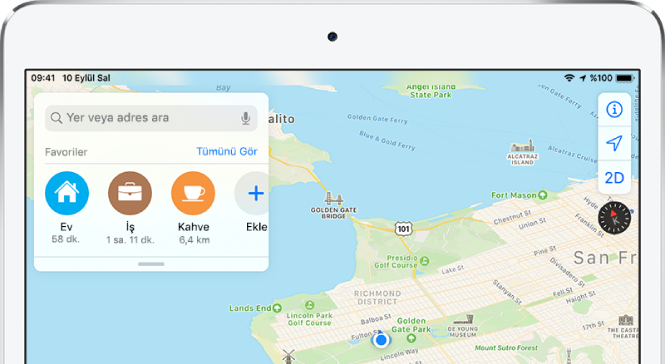
Bir yeri favorilerinize ekleme
Favorileri göstermek için arama kartının altından aşağı doğru kaydırın.
Satırın sağ yanındaki
 simgesine dokunun.
simgesine dokunun. simgesini görmezseniz Favoriler satırını sola doğru kaydırın.
simgesini görmezseniz Favoriler satırını sola doğru kaydırın.Aşağıdakilerden birini yapın:
Arama alanını altındaki bir öneriyi değiştirin.
Arama alanına bir yer veya adres girin, sonra bir arama sonucu seçin.
Favorinin adını değiştirmek için başlığa dokunun, sonra yeni bir ad girin.
Bitti’ye dokunun.
Haritada bir konuma dokunup veya arama sonuçları listesinde bir öğe seçip ardından Favorilere Ekle’ye de (bilgi kartının en altındaki) dokunabilirsiniz.
Bir toplu taşıma durağını favorilerinize ekleme
Bir toplu taşıma güzergâhı bulun, sonra Git’e dokunun.
Bir toplu taşıma durağına veya istasyonuna dokunun.
Bilgi kartının altına kaydırın, sonra Favorilere Ekle’ye dokunun, sonra
 simgesine dokunun.
simgesine dokunun.
Bir toplu taşıma hattı favorilerinize eklendiğinde aynı zamanda Bugün Görüntüsü’nde Harita Toplu Taşıma Hattı araç takımına da eklenir. Hattın çalışma durumunu çabucak denetlemek için bu araç takımını kullanabilirsiniz. (Bugün Görüntüsü araç takımlarını ekleme ve düzenleme konusuna bakın.)
Favorilerinizi hızla bulma
Birçok favoriyi görmek için arama kartının altından aşağı doğru kaydırın.
Daha fazla görmek için favoriler satırında sola kaydırın veya satırın üzerindeki Tümünü Gör’e dokunun.
Bir favoriyi düzenleme
Favorileri göstermek için arama kartının altından aşağı doğru kaydırın, sonra favori satırının üzerindeki Tümünü Gör’e dokunun.
Favorinin yanındaki
 simgesine dokunun.
simgesine dokunun.Konuma göre aşağıdaki değişiklikleri yapabilirsiniz:
Favorinin adını değiştirme: Başlığa dokunun, sonra yeni bir ad girin.
Adresi değiştirme: Adrese dokunun, sonra Kişi Kartını Aç’a dokunun.
Haritada konumu ayarlama: Haritada Konumu Düzelt’e dokunun.
Etiketi değiştirme: Bir etiket türüne dokunun.
Konumu favoriler listenizden silme: Favoriyi Sil’e dokunun.
Birisine tahmini varış zamanınızı (TVZ) söyleme: (Wi-Fi + Cellular modeller) Kişi Ekle’ye dokunun, sonra bir veya daha fazla önerilen kişi seçin veya bir kişiyi arayın. Bu konuma adım adım navigasyonu başlattığınızda bu kişi otomatik olarak tahmini varış zamanınızla (TVZ) ilgili bir bildirim alır. Tahmini varış zamanınızı (TVZ) paylaşma konusuna bakın.
Bitti’ye dokunun.
Favorilerinizden bir yeri silme
Favorileri göstermek için arama kartının altından aşağı doğru kaydırın, favori satırının üzerindeki Tümünü Gör’e dokunun, sonra öğeyi sola kaydırın.